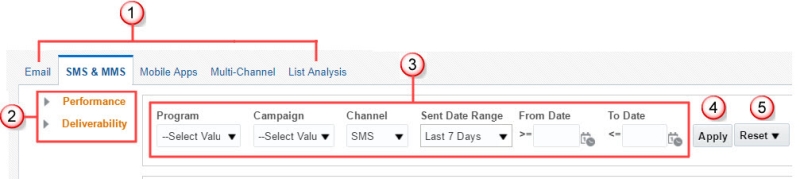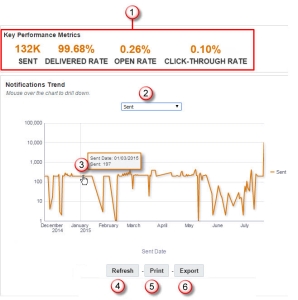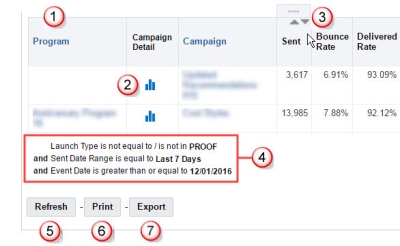Взаимодействие с информационными панелями Insight
Интерактивные информационные панели - единый центр анализа эффективности всех ваших каналов. В системе Oracle Responsys предусмотрены информационные панели и вспомогательные информационные панели для каждого канала: электронной почты, SMS и MMS и мобильных приложений. Обзор информационных панелей см. в разделе Обзор информационных панелей.
Чтобы перейти к интерактивным информационным панелям Insight:
- Щелкните Insight
 на боковой панели навигации и выберите Интерактивные информационные панели.
на боковой панели навигации и выберите Интерактивные информационные панели. - Выберите вкладку и просмотрите информационную панель.
 Выберите функциональную область для просмотра.
Выберите функциональную область для просмотра. Щелкните стрелку, чтобы перейти к группе, затем щелкните имя отчета для просмотра.
Щелкните стрелку, чтобы перейти к группе, затем щелкните имя отчета для просмотра.  Выберите условия поиска и диапазон дат отправки для отчетов.
Выберите условия поиска и диапазон дат отправки для отчетов. - Используйте условия поиска, чтобы находить и фильтровать данные для отображения на информационной панели. Значения в каждом запросе действуют как условие "И" в фильтре. Доступные условия поиска меняются в зависимости от канала и информационной панели. Можно выбрать несколько значений и задать дополнительные условия поиска, например строку в имени. Для этого щелкните стрелку рядом с условием и выберите нужные значения.
- Если не выбраны никакие условия фильтрации, данные будут показаны для всей учетной записи.
- Если диапазон данных не выбран, отображаются данные за последние 7 дней.
 Нажмите эту кнопку, чтобы применить критерии отбора.
Нажмите эту кнопку, чтобы применить критерии отбора. Нажмите эту кнопку, чтобы сбросить критерии выбора, восстановив значения по умолчанию или последние примененные значения.
Нажмите эту кнопку, чтобы сбросить критерии выбора, восстановив значения по умолчанию или последние примененные значения.
Дополнительные сведения о взаимодействии с информационными панелями:
Навигация по диаграммам
После выбора канала в информационной панели отображаются диаграммы и ключевые метрики эффективности для этого канала. Можно изменять метрики и выполнять детализацию по каждой диаграмме.
 Отображение ключевых метрик эффективности для канала.
Отображение ключевых метрик эффективности для канала.
 Выберите нужную метрику или сравнение.
Выберите нужную метрику или сравнение.
 Наведите курсор мыши на точку данных, чтобы просмотреть сводку. Щелкните точку данных, чтобы выполнить детализацию и получить подробный анализ. Сведения о доступных данных для каждой диаграммы см. в описаниях конкретных диаграмм.
Наведите курсор мыши на точку данных, чтобы просмотреть сводку. Щелкните точку данных, чтобы выполнить детализацию и получить подробный анализ. Сведения о доступных данных для каждой диаграммы см. в описаниях конкретных диаграмм.
 Нажмите эту кнопку для обновления данных на диаграмме.
Нажмите эту кнопку для обновления данных на диаграмме.
 Нажмите эту кнопку для создания диаграммы для печати в формате PDF или HTML.
Нажмите эту кнопку для создания диаграммы для печати в формате PDF или HTML.
 Нажмите эту кнопку для экспорта данных диаграммы или отчета. При экспорте отчета экспортируется форматирование, данные и фильтры. Возможен экспорт отчета в формате Excel, PDF или Web Archive.
Нажмите эту кнопку для экспорта данных диаграммы или отчета. При экспорте отчета экспортируется форматирование, данные и фильтры. Возможен экспорт отчета в формате Excel, PDF или Web Archive.
При экспорте данных экспортируются только имена столбцов и данные, но не форматирование и примененные фильтры. Данные можно экспортировать в форматах CSV, с разделителями табуляцией или XML.
Совет. Чтобы экспортировать данные на более низком уровне, выполните детализацию до нужного уровня.
Навигация по отчетам
 Щелкните синий заголовок столбца, чтобы показать более подробные сведения.
Щелкните синий заголовок столбца, чтобы показать более подробные сведения.
 Щелкните этот значок, чтобы открыть подробный анализ кампании.
Щелкните этот значок, чтобы открыть подробный анализ кампании.
 Чтобы сортировать данные по какому-либо столбцу, наведите мышь на его заголовок и нажмите стрелку вверх или стрелку вниз.
Чтобы сортировать данные по какому-либо столбцу, наведите мышь на его заголовок и нажмите стрелку вверх или стрелку вниз.
 Показывает заданные критерии поиска. Дата события –– это начальная точка диапазона дат.
Показывает заданные критерии поиска. Дата события –– это начальная точка диапазона дат.
 Нажмите эту кнопку для обновления данных в отчете.
Нажмите эту кнопку для обновления данных в отчете.
 Нажмите эту кнопку для создания отчета для печати в формате PDF или HTML.
Нажмите эту кнопку для создания отчета для печати в формате PDF или HTML.
 Нажмите эту кнопку для экспорта данных отчета. При экспорте отчета экспортируется форматирование, данные и фильтры. Возможен экспорт отчета в формате Excel, PDF или Web Archive.
Нажмите эту кнопку для экспорта данных отчета. При экспорте отчета экспортируется форматирование, данные и фильтры. Возможен экспорт отчета в формате Excel, PDF или Web Archive.
При экспорте данных экспортируются только имена столбцов и данные, но не форматирование и примененные фильтры. Данные можно экспортировать в форматах CSV, с разделителями табуляцией или XML.
Совет. Чтобы экспортировать данные на более низком уровне, выполните детализацию до нужного уровня.
Навигация по информационным панелям
После выбора категории щелкните имя отчета, чтобы просмотреть конкретный отчет. В отчете можно выполнить следующие действия:
- Детализация до более подробных данных для атрибута.
Для этого щелкните заголовок столбца нужного атрибута.
- Анализ данных для конкретного значения.
Для этого щелкните значение для детализации до более подробных данных.
- Добавление, удаление и перемещение столбцов в табличных представлениях.
Для этого щелкните правой кнопкой мыши в пределах таблицы.
- Сортировка столбцов таблицы
Для этого щелкните правой кнопкой мыши заголовок столбца и выберите нужный вариант.
Чтобы определить, возможна ли детализация по столбцу или значению, наведите курсор мыши на нужный элемент. Если отображается ссылка, можно щелкнуть ее для детализации.
Для возврата на предыдущую страницу щелкните ссылку навигации внизу страницы.